Jak przywrócić usunięte ikony aplikacji na Androida?
Różne / / November 28, 2021
Lubimy trzymać ikony skrótów różnych aplikacji, których często używamy, na samym ekranie głównym. Ułatwia odblokowanie urządzenia, a następnie dotknięcie ikony aplikacji. Nie ma potrzeby otwierania szuflady aplikacji, przewijania kilku aplikacji, a następnie lądowania na wymaganej aplikacji. Android umożliwia dostosowanie ekranu głównego oraz dodawanie i usuwanie dowolnych ikon aplikacji. Dzięki temu wykonywanie codziennych czynności jest bardzo wygodne, nie tracąc zbyt wiele czasu na szukanie aplikacji.
Czasami jednak przypadkowo usuwamy te ikony aplikacji z ekranu głównego lub aplikacja zostaje wyłączona, co powoduje zniknięcie jej ikony. Na szczęście ikony na ekranie głównym to tylko skróty i możesz je łatwo odzyskać. W tym artykule omówimy różne scenariusze, które mogą spowodować zniknięcie ikon aplikacji i jak je odzyskać.

Zawartość
- Przywróć usunięte ikony aplikacji z ekranu głównego Androida
- Metoda 1: Utwórz nowy skrót z szuflady aplikacji
- Metoda 2: Utwórz nowy skrót za pomocą menu na ekranie głównym
- Metoda 3: Przełącz się na inny program uruchamiający
- Metoda 4: Zainstaluj ponownie pakiet ikon niestandardowych
- Jak przywrócić ikony dla usuniętych lub wyłączonych aplikacji
- 1. Włącz ponownie wyłączone aplikacje
- 2. Zainstaluj ponownie usunięte aplikacje
- 3. Sprawdź, czy ikona szuflady aplikacji została usunięta, czy nie
Przywróć usunięte ikony aplikacji z ekranu głównego Androida
Jak wspomniano wcześniej, ikony na ekranie głównym to nic innego jak skróty do głównej aplikacji. Nawet jeśli przypadkowo usuniesz jakąkolwiek ikonę, możesz ją szybko odzyskać. Jest na to wiele sposobów. W tej sekcji omówimy wszystkie te metody.
Teraz w niektórych urządzeniach z Androidem nie ma koncepcji oddzielnego ekranu głównego i szuflady aplikacji. Wszystkie aplikacje są obecne na samym ekranie głównym. W takim przypadku proces przywracania usuniętych ikon jest nieco inny. Omówimy to w dalszej części artykułu.
Metoda 1: Utwórz nowy skrót z szuflady aplikacji
Najłatwiejszy sposób przywrócić usuniętą ikonę aplikacji na telefonie z Androidem jest otwarcie szuflady aplikacji, zlokalizowanie aplikacji i utworzenie nowego skrótu. Jak wspomniano wcześniej, oryginalna aplikacja nie została usunięta i można ją znaleźć w szufladzie aplikacji. Musisz utworzyć nowy skrót i dodać go do ekranu głównego. Wykonaj poniższe czynności, aby zobaczyć, jak to zrobić.
1. Pierwszą rzeczą, którą musisz zrobić, to otworzyć swój szuflada aplikacji. Znajduje się na środku dolnej stacji dokującej i otwiera listę wszystkich aplikacji zainstalowanych na urządzeniu.

2. Teraz poszukaj aplikacji, której ikona została usunięta. Aplikacje są zwykle sortowane w kolejności alfabetycznej.

3. Niektórzy producenci OEM systemu Android i niestandardowe programy uruchamiające umożliwiają nawet wpisz nazwę aplikacji w pasku wyszukiwania i poszukaj go. Zrób to, jeśli ta opcja jest dostępna.
4. Po znalezieniu aplikacji dotknij i przytrzymaj jego ikonę przez jakiś czas i otworzy ekran główny.
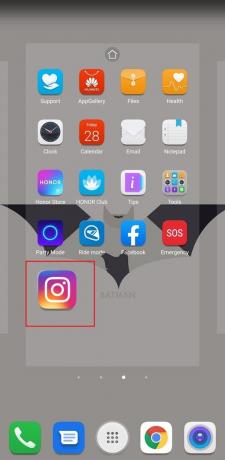
5. Teraz możesz przeciągnij i upuść ikonę w dowolnym miejscu na ekranie głównym i zostanie utworzony nowy skrót.
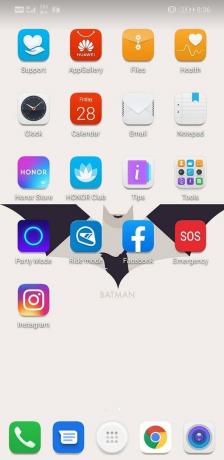
6. Otóż to; wszystko gotowe. Pomyślnie przywróciłeś usuniętą ikonę na ekranie głównym.
Metoda 2: Utwórz nowy skrót za pomocą menu na ekranie głównym
W przypadku niektórych urządzeń z systemem Android nie ma potrzeby otwierania szuflady aplikacji nawet w celu dodania nowego skrótu. Możesz użyć wyskakującego menu na ekranie głównym, aby dodać nowy skrót lub przywrócić ten, który został przypadkowo usunięty. Wykonaj poniższe czynności, aby zobaczyć, jak to zrobić.
- Jest to prawdopodobnie najłatwiejszy sposób na przywrócenie usuniętej ikony. Dotknij i przytrzymaj miejsce na ekranie głównym, a na ekranie pojawi się menu.
- Ma różne opcje dostosowywania ekranu głównego i możliwość dodawać nowe widżety i aplikacje. Stuknij w to.
- Następnie wybierz Aplikacje opcja.
- Zostanie wyświetlona lista wszystkich aplikacji zainstalowanych na Twoim urządzeniu.
- Wybierz aplikację, której ikona została usunięta, a jej ikona skrótu zostanie dodana na ekranie głównym.
- Następnie możesz przeciągnąć i zmienić położenie ikony w dowolnym miejscu na ekranie głównym.
Metoda 3: Przełącz się na inny program uruchamiający
Powodem, dla którego niektóre ikony znikały lub nie pokazywały być może aktualnego programu uruchamiającego. Czasami używany program uruchamiający nie obsługuje ikon skrótów dla poszczególnych aplikacji. Jeśli wystąpi jakikolwiek konflikt, program uruchamiający automatycznie usunie lub usunie ikonę. Najłatwiejszym rozwiązaniem tego problemu jest zainstalowanie nowego launchera. Wykonaj poniższe czynności, aby zobaczyć, jak to zrobić.
1. Otwórz Google Sklep Play na Twoim urządzeniu.
2. Tutaj wyszukaj aplikacje uruchamiające.

3. Przejrzyj listę różne aplikacje uruchamiające opcje, które znajdziesz w Sklepie Play i wybierz ten, który Ci się podoba.
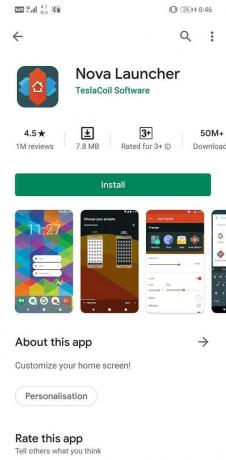
4. Zainstaluj aplikację na swoim urządzeniu i ustaw ją jako swoją domyślny program uruchamiający.

5. Możesz wtedy dostosuj swój ekran główny jak chcesz i dodaj dowolne skróty na ekranie głównym.
6. Najlepsze jest to, że zawsze masz możliwość przełączenia się na inną przeglądarkę, jeśli ta Ci się nie podoba. Ponadto nadal istnieje możliwość powrotu do programu uruchamiającego OEM, jeśli coś nie zadziała.
Przeczytaj także:Jak naprawić niedziałające automatyczne obracanie w systemie Android
Metoda 4: Zainstaluj ponownie pakiet ikon niestandardowych
Wielu użytkowników Androida lubi zastępować domyślne ikony fajnymi i odjechanymi ikonami. Aby to zrobić, trzeba użyć pakietu ikon, który zawiera super fajne ikony z określonym motywem. Sprawia, że Twój interfejs wygląda estetycznie i pięknie. Czasami jednak aktualizacja systemu Android może spowodować usunięcie lub wyłączenie tych pakietów ikon. W rezultacie niestandardowe ikony dodane do ekranu głównego zostały usunięte. Musisz ponownie zainstalować niestandardowy pakiet ikon, który przywróci ikony. Wykonaj poniższe czynności, aby zobaczyć, jak to zrobić.
- Po pierwsze, uruchom ponownie i urządzenie i sprawdź, czy to rozwiąże problem. Jeśli ikony niestandardowe zostaną przywrócone, nie ma potrzeby wykonywania kolejnych kroków.
- Jeśli nie, otwórz szufladę aplikacji i sprawdź, czy niestandardowy pakiet ikon znajduje się na liście zainstalowanych aplikacji.
- Są szanse, że nie znajdziesz tam aplikacji. Jeśli jednak to zrobisz, odinstaluj aplikację.
- Teraz przejdź do Sklepu Play i ponownie pobierz aplikację.
- Następnie otwórz program uruchamiający i ustaw niestandardowy pakiet ikon jako motyw dla wszystkich ikon.
- Możesz teraz dodać ikony skrótów do wszystkich aplikacji, które zostały wcześniej usunięte.
Jak przywrócić ikony dla usuniętych lub wyłączonych aplikacji
Wyżej wymienione metody są skuteczne tylko wtedy, gdy główna aplikacja nie została naruszona. Te metody umożliwiają odzyskanie ikony skrótu na ekranie głównym. Jednak nie będzie w stanie przywrócić ikon, jeśli główna aplikacja została wyłączona lub odinstalowana. Jeśli nie możesz znaleźć aplikacji w szufladzie aplikacji, prawdopodobnie aplikacja została trwale usunięta z urządzenia. Jednak wciąż istnieje kilka sposobów na odzyskanie usuniętych ikon. Omówimy te metody szczegółowo w tej sekcji.
Pamiętaj, że te metody będą również dotyczyć urządzeń, które nie mają oddzielnej szuflady aplikacji, a wszystkie aplikacje są umieszczane bezpośrednio na ekranie głównym. Jeśli ikona zostanie usunięta, oznacza to, że sama aplikacja została odinstalowana lub wyłączona.
1. Włącz ponownie wyłączone aplikacje
Pierwszym możliwym powodem nie znalezienia ikony aplikacji jest to, że aplikacja została wyłączona. Musisz je włączyć, a to przywróci ich ikony. Wykonaj poniższe czynności, aby zobaczyć, jak to zrobić.
1. Po pierwsze otwórz Ustawienia na Twoim urządzeniu.
2. Teraz przejdź do Aplikacje opcja.

3. Tutaj wyszukaj aplikacja, której ikona została usunięta.
4. Jeśli nie możesz znaleźć aplikacji, może to być spowodowane tym, że wyłączone aplikacje nie są wyświetlane. Stuknij menu rozwijane w lewym górnym rogu ekranu i wybierz Wyłączone.
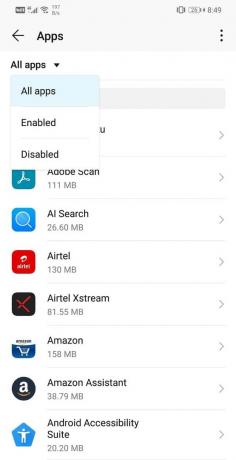
5. Teraz dotknij aplikacja, aby otworzyć swoje ustawienia.
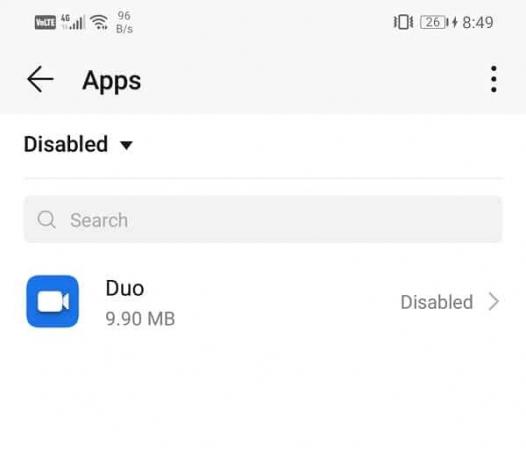
6. Następnie dotknij Włącz przycisk, a ikona aplikacji zostanie przywrócona.

2. Zainstaluj ponownie usunięte aplikacje
Jeśli nie znalazłeś aplikacji w sekcjach Wyłączone aplikacje, możliwe, że przypadkowo odinstalowałeś aplikację. Aktualizacja systemu Android może również spowodować automatyczne usunięcie niektórych aplikacji. Nie musisz się jednak martwić, ponieważ możesz szybko odzyskać każdą usuniętą aplikację. Aplikacje pozostawiają również swoje pliki pamięci podręcznej, dzięki czemu odzyskanie danych nie będzie problemem. Wszystko, co musisz zrobić, to ponownie zainstalować aplikację ze Sklepu Play. Postępuj zgodnie z instrukcjami podanymi poniżej, aby zobaczyć jak przywrócić usunięte ikony aplikacji z powrotem na telefonie z Androidem:
1. otwarty Sklep Google Play na Twoim urządzeniu.
2. Teraz dotknij Ikona hamburgera (trzy poziome linie) w lewym górnym rogu ekranu.

3. Następnie wybierz Moje aplikacje i gry opcja.

4. Udaj się do Zakładka Biblioteka. Zawiera rejestr wszystkich aplikacji, które zostały ostatnio usunięte z urządzenia.

5. Wyszukaj aplikację, którą chcesz ponownie zainstalować, i dotknij znajdującego się obok niej przycisku instalacji.
6. Otóż to. Z powodzeniem możesz przywrócić usunięte ikony aplikacji na telefonie z Androidem.
Aplikacja i jej ikona zostaną teraz przywrócone. Najlepsze jest to, że możesz wybrać dokładnie miejsce, w którym zostało przerwane, ponieważ Twoje dane są bezpieczne w postaci pamięci podręcznej i plików danych.
3. Sprawdź, czy ikona szuflady aplikacji została usunięta, czy nie
Ikona szuflady aplikacji to jedyny sposób, aby uzyskać dostęp do wszystkich innych aplikacji na naszym urządzeniu. Dlatego całkiem normalne jest panikowanie, jeśli ikona szuflady aplikacji zostanie usunięta. Jednak na szczęście dość łatwo jest wrócić lub przywrócić szufladę aplikacji, nawet jeśli przypadkowo ją usuniesz. W zależności od producenta OEM dokładne kroki, które należy wykonać, mogą się nieco różnić, ale kroki podane poniżej mogą być używane jako ogólne wskazówki.
- Pierwszą rzeczą, którą musisz zrobić, jest przejście do dolnej stacji dokującej lub głównego panelu dolnego, w którym znajduje się ikona szuflady aplikacji wraz z innymi niezbędnymi aplikacjami, takimi jak dialer, kontakty, wiadomości itp.
- Teraz musisz zrobić trochę miejsca w doku i możesz to zrobić, przeciągając dowolną aplikację z doku i tymczasowo umieszczając ją na ekranie głównym.
- Miejsce na Docku powinno zmienić się w znak plus.
- Stuknij w nią, a zostanie wyświetlona lista opcji dotyczących tego, co chcesz umieścić w tej przestrzeni.
- Z listy wybierz ikonę szuflady aplikacji, a wróci ona do twojego Docka.
- Jeśli ikona Plus nie pojawi się automatycznie, możesz spróbować nacisnąć i przytrzymać spację i dotknąć opcji Ikona domyślna. Teraz wybierz opcję szuflady aplikacji, która zostanie dodana do Docka.
Zalecana:
- 3 sposoby na skonfigurowanie poczty głosowej na Androidzie
- Jak odblokować numer telefonu na Androidzie
Mamy nadzieję, że te informacje okażą się przydatne i udało się Przywróć usunięte ikony aplikacji na telefonie z Androidem. Ludzie przyzwyczajają się do oglądania określonej ikony w tym samym miejscu, zwłaszcza jeśli aplikacja jest często używana. Dlatego pierwszą reakcją, gdy nie widzą aplikacji, jest panika.
Jednak na szczęście przywrócenie dowolnej aplikacji lub ikony jest stosunkowo łatwe. Można to zrobić na wiele sposobów i niezależnie od tego, co spowodowało zniknięcie ikony, zawsze możesz ją odzyskać. Nawet jeśli aplikacja została odinstalowana lub usunięta z urządzenia, jej pliki pamięci podręcznej nadal istnieją na Twoim urządzeniu, a zatem nie ma szans na utratę danych. W większości przypadków dane aplikacji są synchronizowane z kontem Google, więc za każdym razem, gdy ponownie instalujesz aplikację, stare dane są synchronizowane i przywracane.



